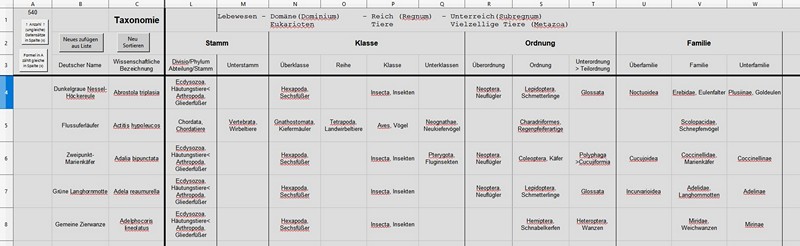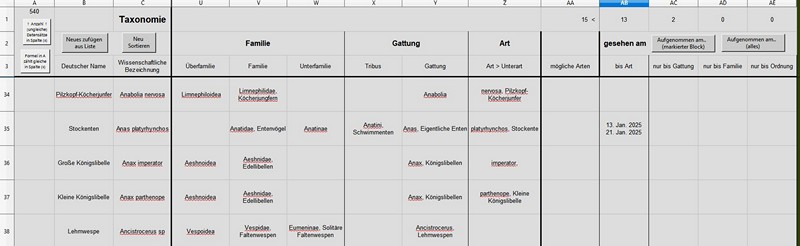Hier sind meine in den Tabellen verwendeten Taxonomien als pdf
(A3-quer). Diese sind nicht zwangsläufig in allem richtig (Bezeichnungen
und Einteilungen) oder vollständig. Für eine Übersicht der
Verwandtschaften über die Ordnungen, Familien usw. für Einsteiger
sicherlich hilfreich.
Tabelle Natur-Tiere.ods
(für OpenOffice4 / LibreOffice unter Windows)
Tabelle Natur-Pflanzen.ods
(für OpenOffice4 / LibreOffice unter Windows)
Mit diesen Tabellen können sie ihre (digital vorliegenden) Fotos,
Bildern und Videos wenn sie zugefügt sind, aufrufen und vorhandene
Taxonomie- und Metadaten eintragen lassen. (Für Metadaten muss die Datei
'exiftool.exe' und der Ordner 'exiftool_files' im Startordner der
Tabelle vorhanden sein.) Man kann die Bezeichnungen die ausgelesen
werden anpassen. Werte werden dann von vorhandenen Metadaten mit der
genau gleichen Bezeichnung (Deutsche exiftool-ausgabe) in der jeweiligen
Spalte übernommen.
( ExifTool by Phil Harvey, https://exiftool.org/ )
( ExifTool by Phil Harvey, https://exiftool.org/ )
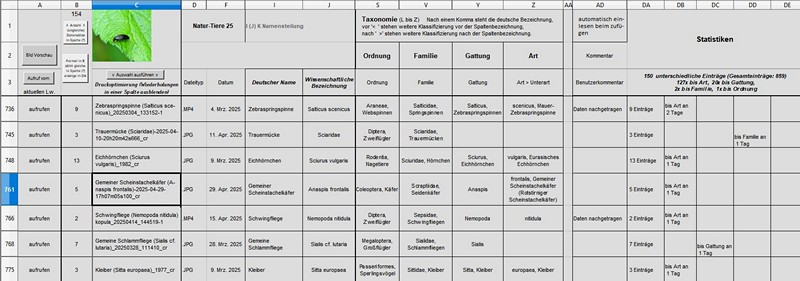
Bild 1 - 'Liste'
Den Dateinamen kann man auf drei Felder aufteilen lassen. Dabei wird
der Dateinamen vor einer Klammer, in einer Klammer und nach dieser
Klammer auf die Spalten I,J und K getrennt gespeichert. Oder es wird
jeweils nach 'space' - 'space' getrennt oder nach 'space' _ 'space' .
Vor dem zufügen auswählen. Wissenschaftliche Bezeichnung muss immer in
der zweiten Teilung sein, weil diese nur dann weiter verarbeitet werden
können.
Metadaten und Taxonomie kann man schnell ein und ausblenden (über
Makro). Mit dem Makro 'Optimierung' kann man eine zuvor eingestellte
Auswahl an Spalten anzeigen lassen. Dieses und andere Makros sind in
Feld C3 auf dem Pfeil rechts (Feld D3 links) wählbar.
Zum ansehen von Bildern/Videos/Pdf kann man die Datei aufrufen (wird
dann mit entsprechendem Windows Programm gestartet), oder man kann eine
kleine Bildvorschau (nur von Bildern) die im Dokument in Feld C1
geöffnet wird anzeigen lassen.
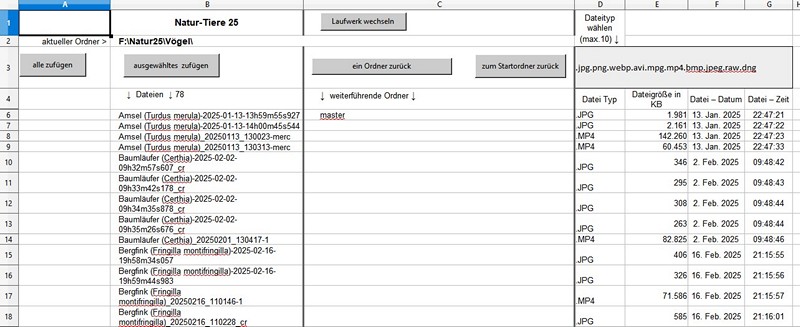
Bild 2 - 'zufügen'
Hier kann man die vom eingestellten Typ gefundenen Dateien zum
zufügen einzeln auswählen, mehrere zusammenhängend markierte übernehmen
oder alle. Es besteht die Möglichkeit den Datei Typ, den Ordner
und das Laufwerk zu wechseln von dem man die Dateien einliest. Eine
bereits vorhandene Datei (gleiche Datei im gleichen Ordner) wird dabei
Automatisch nicht nochmal zugefügt.